Chuẩn bị máy Mac của bạn để lên OS X Mountain Lion 10.8
Tháng 7 này, Apple sẽ ra mắt phiên bản mới nhất cho hệ điều hành OS X, đó là bản 10.8 Mountain Lion. Việc cập nhật lên Mountain Lion hoàn toàn dễ dàng và gần như tự động hoàn toàn, bạn chỉ cần vào Mac App Store, chọn mua bản nâng cấp này, đợi cho quá trình tải về hoàn tất là xong. Tuy nhiên, để có được một cỗ máy thật trơn tru và sẵn sàng cho 10.8 thì chúng ta phải thực hiện vài bước chuẩn bị. Trong bài này mình sẽ đề cập đến một vài biện pháp giúp bạn có được trải nghiệm tốt hơn khi chuyển sang dùng Mountain Lion.
Kiểm tra tính tương thích của phần mềm
Thông thường, khi nâng cấp lên một hệ điều hành mới, vài phần mềm cũ có thể không hoạt động trơn tru, thậm chí không thể chạy lên được. Điều này không chỉ xảy ra với Mountain Lion mà hầu hết tất cả các OS dành cho máy tính cá nhân. Các ứng dụng trên Mac App Store đang trong quá trình cập nhật để đảm bảo tương thích với OS X 10.8, nhưng vấn đề nằm ở các phần mềm mà chúng ta cài đặt từ bên ngoài.
Để giải quyết vấn đề này, có một trang web khá hay mang tên RoaringApp (http://roaringapps.com/apps:table) sẽ giúp bạn biết được những phần mềm nào tương thích với 10.8. Hãy tìm kiếm ứng dụng bạn thường dùng sử dụng, nhìn sang bên tay phải sẽ thấy cột “Mountain Lion Status”. Nếu thấy nó hiện vòng tròn màu xanh lá cây thì có nghĩa là RoaringApp đã kiểm thử và nhận xét tính tương thích với 10.8 ở mức tốt. Còn nếu hiện dấu chấm than màu vàng có nghĩa là app đó vẫn chạy nhưng xảy ra vài lỗi. Dấu chấm hỏi màu xanh dương thể hiện rằng app đó chưa được kiểm tra, cuối cùng dấu chéo đó có nghĩa là không hoạt động tốt với Mountain Lion. Trong trường hợp xấu nhất, ứng dụng của bạn không tương thích, bạn hãy chịu khó tìm một app nào đó có chức năng tương tự để thay thế. Hoặc nếu ứng dụng đó quá đặc thù thì chúng ta đành phải ở lại OS X hiện tại của bạn thôi.
Mặc dù quá trình nâng cấp hệ điều hành OS X đơn giản là thế nhưng vẫn không thể chắc chắn 100% rằng sẽ không có lỗi nào xảy ra trong lúc chúng ta thực hiện. Do đó, tốt nhất hãy sao lưu lại hệ thống để lỡ chẳng may có chuyện gì xảy ra thì chúng ta vẫn có một chiếc máy tính chạy tốt để làm việc với thời gian khôi phục ngắn nhất.
Dùng Time Machine
Một phương pháp sao lưu khá hữu hiệu đó là dùng Time Machine, một chương trình có sẵn của Apple. Time Machine sẽ sao chép toàn bộ nội dung một ổ đĩa nào đó vào nơi khác (ví dụ, bạn có thể sao lưu lại toàn bộ System HD ra một ổ rời, lỡ có chuyện gì thì chép lại nguyên cái System HD là xong). Tất nhiên là bạn có thể lựa chọn để loại trừ một số thư mục không mong muốn sao lưu để tiết kiệm dung lượng. Bạn có thể chọn lấy một phân vùng trên HDD rời, một phân vùng trên ổ đĩa gắn trong máy hoặc dùng Time Capsule của Apple để sao lưu. Ở đây mình sẽ minh họa trên HDD gắn trong và đã từng từ chối dùng Time Machine những lần trước. Nếu thiết bị của bạn mới cắm vào máy tính lần đầu, bạn hoàn toàn có thể làm tương tự như hướng dẫn bên dưới.
Để tiến hành, bạn lấy một HDD rời nào đó có phân vùng dung lượng trống lớn hơn hoặc bằng với dung lượng System HD. Kế đó, vào thư mục Applications trên Mac, chạy ứng dụng Time Machine lên. Hãy gạt thanh gạt sang chữ On. Sẵn tiện chọn dấu Check vào dòng “Show Time Machine status in menu bar”.
Cũng trong hộp thoại này, bạn nhấn nút Select Disk. Chọn lấy một HDD rời hoặc một ổ lưu trữ nào đó mà bạn muốn, lưu ý là hãy ước lượng dung lượng của ổ System HD hiện hành để chọn ổ cho phù hợp. Ở đây, vì System HD của mình đang dùng 21GB nên mình có thể chọn phân vùng “Data” để làm Time Machine backup.
Mặc định, toàn bộ ổ đĩa sẽ được sao lưu lại. Nếu muốn, bạn có thể chọn nút Options để tùy biến việc sao lưu để tiết kiệm không gian lưu trữ. Muốn thêm phân vùng, thư mục nào đó vào danh sách không sao lưu, hãy nhấn nút dấu nhé. Xong xuôi chúng ta nhấn Save.
Như vậy là Time Machine đã được thiết lập xong. Giờ đây, hãy chọn vào biểu tượng đồng hồ hình tròn (không phải đồng hồ hiển thị thời gian) trên thanh menu, chọn Backup Now. Chờ đến khi Time Machine sao lưu xong thì ổn. Những lần sau gắn ổ đĩa vào, Time Machine cũng tiến hành sao lưu nữa nhưng chỉ là những gì bạn đã thay đổi mà thôi.
Dùng Carbon Copy Cloner
Bằng việc sử dụng những công cụ sao lưu như Carbon Copy Cloner, bạn sẽ có thể sao lưu lại những dữ liệu của chúng ta. Về cơ bản thì tính năng của chúng cũng khá giống với Time Machine nhưng cho phép chúng ta tùy biến nhiều hơn, tức là nếu chỉ đơn thuần sao lưu dữ liệu thì mình sẽ ưu tiên cho Carbon Copy Cloner. Bạn cần chọn một phân vùng trống trên ổ đĩa lưu trữ rời của mình ở mục Target Disk, còn ô Source Disk thì chọn ổ nào cần sao lưu trên máy tính.
Bạn cũng có thể tham khảo thêm bài viết Sao lưu và phục hồi dữ liệu với Disk Drillcủa anh @vuhai6 để có thêm kinh nghiệm về việc sao lưu trước khi tiến hành nâng cấp lên OS X 10.8. Trong lúc sử dụng máy hằng ngày bạn cũng nên tạo cho mình thói quen sao lưu để máy tính “lỡ có bề gì” thì ta vẫn còn bản copy.
Video đang HOT
Sao chép thủ công
Thật sự thì không gì nhanh bằng biện pháp này. Cần sao lưu thư mục nào, bạn chỉ việc copy nó ra ngoài. Thế là xong, không phải dựa vào bất kì phần mềm nào cả. Mặc dù nó hơi tốn công hơn một chút nhưng thuận tiện và vẫn nhanh chóng.
Dọn dẹp các tập tin rác
Để có một hệ thống chạy nhanh, việc dọn tập tin không còn dùng đến là một điều cần thiết. Hãy dùng công cụ About This Mac của OS X Lion để kiểm tra xem bạn cần xóa những tập tin gì. Đó có thể là nhạc, phim, ảnh ứng dụng,… Để dùng About This Mac, bạn vào> About This Mac> More Info rồi chọn thẻ Storage.
Thường thì người dùng Mac chúng ta muốn xóa một ứng dụng nào đó thì sẽ nắm kéo rồi quẳng nó vào thùng rác. Thật ra phương pháp này không có gì sai, cũng chả có ảnh hưởng gì to lớn lắm. Nhưng ở đây là nó để lại vài tập tin rác, tất nhiên là không nguy hiểm gì ngoài việc chiếm bộ nhớ của bạn. Để khắc phục chuyện này, bạn có thể dùng một ứng dụng rất nhẹ nhàng, đó là AppTrap. Cứ mỗi lần bạn định xóa một app nào thì AppTrap sẽ xuất hiện để xóa đi các tập tin còn sót lại.
Bên cạnh đó, các tập tin cache cũng có thể chiếm chỗ trong ổ đĩa của bạn. Những tập tin này có nhiệm vụ giúp tăng tốc ứng dụng trong lúc nó hoạt động, nhưng trong điều kiện “kinh tế (HDD trống) hạn hẹp” thì mỗi GB đều rất quý giá. Để bỏ những tập tin này, bạn có thể dùng hai phần mềm là Onyx và CleanMyMac. Cả hai đều rất hữu hiệu trong việc dọn dẹp hệ thống giúp bạn và tính của chúng gần như giống nhau, nhưng mình thấy CleanMyMac chạy nhanh hơn Onyx, có thể là do đây là phần mềm có phí nên nó nhỉnh hơn chẳng? Onyx bạn có thể tải về ở link trên, còn CleanMyMac bạn có thể tìm kiếm trong diễn đàn nhé, đã có nhiều bạn chia sẻ ứng dụng này.
Nâng cấp phần cứng
Hầu hết các máy tính mà OS X 10.8 cho phép cài đặt (Macbook 2008 trở về sau) đều đáp ứng được yêu cầu tối thiểu mà Apple đặt ra về mặt phần cứng. Bạn hãy xem qua danh sách các máy Mac KHÔNG thể cài Mountain Lion để biết thêm. Còn muốn có một chiếc máy nhanh hơn, mạnh hơn, cho mục đích thường ngày nói chung chứ không chỉ dành riêng cho OS X 10.8 thì bạn hãy xem qua một vài việc nâng cấp sau.
RAM:
RAM là vùng bộ nhớ chính của thiết bị để máy tính hoạt động. Việc nâng cấp RAM sẽ làm thiết bị chạy nhanh hơn nếu bạn thường phải dùng các ứng dụng nặng, cỡ như Adobe Photoshop, iMovie hoặc thích chơi game. Để biết được dung lượng RAM tối đa mà máy mình hỗ trợ, hãy xem tài liệu hướng dẫn đi kèm theo máy hoặc đơn giản là hỏi bác Google. Các máy từ đời 2009 trở lên thường hỗ trợ tối đa 6GB RAM hoặc hơn. Bạn có thể dễ dàng chọn mua RAM vì giá tiền của loại linh kiện này giờ đã rẻ đi rất nhiều. Bạn chỉ phải chi khoảng 1,7 triệu đồng là đã có RAM 8GB rồi đấy. Tuy nhiên, trước khi đi mua, xin lưu ý hai điều:
Nhớ kiểm tra dung lượng RAM tối đa mà máy chập nhận, chứ không mua RAM 8GB về mà chỉ dùng được 4GB thì rất uống. Xem bus RAM mà máy của bạn dùng bằng cách vào> About This Mac. Ở dòng Memory, bạn sẽ thấy có một con số với đơn vị là MHz. Hãy chọn mua RAM nâng cấp có bus giống như thế nào để đảm bảo tính tương thích tối đa. Mình đã từng mua RAM 8GB 1333MHz về lắp cho chiếc máy của mình mặc dù RAM gốc của Apple chỉ là 1066MHz. Ngạc nhiên thay, máy nhận luôn 8GB 1333MHz luôn, nhưng máy chạy thường xuyên bị đứng, tắt máy, khi đổi lại RAM 1066MHz thì bình thường trở lại.
Cập nhật: một số bạn bảo là do RAM kén, nếu các bạn mua bus RAM cao hơn thì vẫn có thể chạy được, không hẳn lúc nào cũng bị đúng máy như mình. Một bạn bị tình trạng này thì cài lại Mac OS X lên phân vùng khác là hết.
SSD
Nếu như RAM giúp cho máy của bạn chạy nhanh hơn một chút với số tiền nhỏ thì ổ SSD sẽ làm máy Mac chạy nhanh hơn rất nhiều. Ứng dụng tải nhanh hơn, hệ điều hành boot lên cũng nhanh chóng hơn, và nói chung là cả cỗ máy sẽ có tốc độ cao hơn. SSD không dùng bộ phận xoay cơ học mà dùng các chip NAND để lưu dữ liệu nên tất nhiên là nhanh hơn, và còn an toàn hơn HDD nữa. Mới đây, giá SSD đã giảm nên bạn cũng có thể sắm cho mình một ổ. Tuy nhiên, nếu bạn thích chứa thật nhiều nhạc, phim, ảnh trên ổ lưu trữ của máy thì có thể SSD không phù hợp vì hiện dung lượng của nó còn khá nhỏ. Các mẫu SSD dung lượng cao thì lại rất đắt tiền. Một ổ SSD 256GB hoặc 128GB là vừa đủ để ta cài lên các phần mềm, hệ điều hành và những tập tin quan trọng. Những thứ khác có thể chứa trên HDD rời.
Trên đây là những thứ mà mình thường chuẩn bị để nâng cấp Mac khi Apple ra hệ điều hành mới. Còn bạn thì sao? Bạn dùng những công cụ nào? Hãy chia sẻ cùng mọi người nhé.
Theo vietbao
Chuẩn bị máy Mac của bạn để lên OS X Mountain Lion 10.8
Tháng 7 này, Apple sẽ ra mắt phiên bản mới nhất cho hệ điều hành OS X, đó là bản 10.8 Mountain Lion. Việc cập nhật lên Mountain Lion hoàn toàn dễ dàng và gần như tự động hoàn toàn, bạn chỉ cần vào Mac App Store, chọn mua bản nâng cấp này, đợi cho quá trình tải về hoàn tất là xong. Tuy nhiên, để có được một cỗ máy thật trơn tru và sẵn sàng cho 10.8 thì chúng ta phải thực hiện vài bước chuẩn bị. Trong bài này mình sẽ đề cập đến một vài biện pháp giúp bạn có được trải nghiệm tốt hơn khi chuyển sang dùng Mountain Lion.
Kiểm tra tính tương thích của phần mềm
Thông thường, khi nâng cấp lên một hệ điều hành mới, vài phần mềm cũ có thể không hoạt động trơn tru, thậm chí không thể chạy lên được. Điều này không chỉ xảy ra với Mountain Lion mà hầu hết tất cả các OS dành cho máy tính cá nhân. Các ứng dụng trên Mac App Store đang trong quá trình cập nhật để đảm bảo tương thích với OS X 10.8, nhưng vấn đề nằm ở các phần mềm mà chúng ta cài đặt từ bên ngoài.
Để giải quyết vấn đề này, có một trang web khá hay mang tên RoaringApp (http://roaringapps.com/apps:table) sẽ giúp bạn biết được những phần mềm nào tương thích với 10.8. Hãy tìm kiếm ứng dụng bạn thường dùng sử dụng, nhìn sang bên tay phải sẽ thấy cột "Mountain Lion Status". Nếu thấy nó hiện vòng tròn màu xanh lá cây thì có nghĩa là RoaringApp đã kiểm thử và nhận xét tính tương thích với 10.8 ở mức tốt. Còn nếu hiện dấu chấm than màu vàng có nghĩa là app đó vẫn chạy nhưng xảy ra vài lỗi. Dấu chấm hỏi màu xanh dương thể hiện rằng app đó chưa được kiểm tra, cuối cùng dấu chéo đó có nghĩa là không hoạt động tốt với Mountain Lion. Trong trường hợp xấu nhất, ứng dụng của bạn không tương thích, bạn hãy chịu khó tìm một app nào đó có chức năng tương tự để thay thế. Hoặc nếu ứng dụng đó quá đặc thù thì chúng ta đành phải ở lại OS X hiện tại của bạn thôi.
Sao lưu
Mặc dù quá trình nâng cấp hệ điều hành OS X đơn giản là thế nhưng vẫn không thể chắc chắn 100% rằng sẽ không có lỗi nào xảy ra trong lúc chúng ta thực hiện. Do đó, tốt nhất hãy sao lưu lại hệ thống để lỡ chẳng may có chuyện gì xảy ra thì chúng ta vẫn có một chiếc máy tính chạy tốt để làm việc với thời gian khôi phục ngắn nhất.
Dùng Time Machine
Một phương pháp sao lưu khá hữu hiệu đó là dùng Time Machine, một chương trình có sẵn của Apple. Time Machine sẽ sao chép toàn bộ nội dung một ổ đĩa nào đó vào nơi khác (ví dụ, bạn có thể sao lưu lại toàn bộ System HD ra một ổ rời, lỡ có chuyện gì thì chép lại nguyên cái System HD là xong). Tất nhiên là bạn có thể lựa chọn để loại trừ một số thư mục không mong muốn sao lưu để tiết kiệm dung lượng. Bạn có thể chọn lấy một phân vùng trên HDD rời, một phân vùng trên ổ đĩa gắn trong máy hoặc dùng Time Capsule của Apple để sao lưu. Ở đây mình sẽ minh họa trên HDD gắn trong và đã từng từ chối dùng Time Machine những lần trước. Nếu thiết bị của bạn mới cắm vào máy tính lần đầu, bạn hoàn toàn có thể làm tương tự như hướng dẫn bên dưới.
Để tiến hành, bạn lấy một HDD rời nào đó có phân vùng dung lượng trống lớn hơn hoặc bằng với dung lượng System HD. Kế đó, vào thư mục Applications trên Mac, chạy ứng dụng Time Machine lên. Hãy gạt thanh gạt sang chữ On. Sẵn tiện chọn dấu Check vào dòng "Show Time Machine status in menu bar".
Cũng trong hộp thoại này, bạn nhấn nút Select Disk. Chọn lấy một HDD rời hoặc một ổ lưu trữ nào đó mà bạn muốn, lưu ý là hãy ước lượng dung lượng của ổ System HD hiện hành để chọn ổ cho phù hợp. Ở đây, vì System HD của mình đang dùng 21GB nên mình có thể chọn phân vùng "Data" để làm Time Machine backup.
Mặc định, toàn bộ ổ đĩa sẽ được sao lưu lại. Nếu muốn, bạn có thể chọn nút Options để tùy biến việc sao lưu để tiết kiệm không gian lưu trữ. Muốn thêm phân vùng, thư mục nào đó vào danh sách không sao lưu, hãy nhấn nút dấu nhé. Xong xuôi chúng ta nhấn Save.
Như vậy là Time Machine đã được thiết lập xong. Giờ đây, hãy chọn vào biểu tượng đồng hồ hình tròn (không phải đồng hồ hiển thị thời gian) trên thanh menu, chọn Backup Now. Chờ đến khi Time Machine sao lưu xong thì ổn. Những lần sau gắn ổ đĩa vào, Time Machine cũng tiến hành sao lưu nữa nhưng chỉ là những gì bạn đã thay đổi mà thôi.
Dùng Carbon Copy Cloner
Bằng việc sử dụng những công cụ sao lưu như Carbon Copy Cloner, bạn sẽ có thể sao lưu lại những dữ liệu của chúng ta. Về cơ bản thì tính năng của chúng cũng khá giống với Time Machine nhưng cho phép chúng ta tùy biến nhiều hơn, tức là nếu chỉ đơn thuần sao lưu dữ liệu thì mình sẽ ưu tiên cho Carbon Copy Cloner. Bạn cần chọn một phân vùng trống trên ổ đĩa lưu trữ rời của mình ở mục Target Disk, còn ô Source Disk thì chọn ổ nào cần sao lưu trên máy tính.
Bạn cũng có thể tham khảo thêm bài viết Sao lưu và phục hồi dữ liệu với Disk Drillcủa anh @vuhai6 để có thêm kinh nghiệm về việc sao lưu trước khi tiến hành nâng cấp lên OS X 10.8. Trong lúc sử dụng máy hằng ngày bạn cũng nên tạo cho mình thói quen sao lưu để máy tính "lỡ có bề gì" thì ta vẫn còn bản copy.
Sao chép thủ công
Thật sự thì không gì nhanh bằng biện pháp này. Cần sao lưu thư mục nào, bạn chỉ việc copy nó ra ngoài. Thế là xong, không phải dựa vào bất kì phần mềm nào cả. Mặc dù nó hơi tốn công hơn một chút nhưng thuận tiện và vẫn nhanh chóng.
Dọn dẹp các tập tin rác
Để có một hệ thống chạy nhanh, việc dọn tập tin không còn dùng đến là một điều cần thiết. Hãy dùng công cụ About This Mac của OS X Lion để kiểm tra xem bạn cần xóa những tập tin gì. Đó có thể là nhạc, phim, ảnh ứng dụng,... Để dùng About This Mac, bạn vào> About This Mac> More Info rồi chọn thẻ Storage.
Thường thì người dùng Mac chúng ta muốn xóa một ứng dụng nào đó thì sẽ nắm kéo rồi quẳng nó vào thùng rác. Thật ra phương pháp này không có gì sai, cũng chả có ảnh hưởng gì to lớn lắm. Nhưng ở đây là nó để lại vài tập tin rác, tất nhiên là không nguy hiểm gì ngoài việc chiếm bộ nhớ của bạn. Để khắc phục chuyện này, bạn có thể dùng một ứng dụng rất nhẹ nhàng, đó là AppTrap. Cứ mỗi lần bạn định xóa một app nào thì AppTrap sẽ xuất hiện để xóa đi các tập tin còn sót lại.
Bên cạnh đó, các tập tin cache cũng có thể chiếm chỗ trong ổ đĩa của bạn. Những tập tin này có nhiệm vụ giúp tăng tốc ứng dụng trong lúc nó hoạt động, nhưng trong điều kiện "kinh tế (HDD trống) hạn hẹp" thì mỗi GB đều rất quý giá. Để bỏ những tập tin này, bạn có thể dùng hai phần mềm là Onyx và CleanMyMac. Cả hai đều rất hữu hiệu trong việc dọn dẹp hệ thống giúp bạn và tính của chúng gần như giống nhau, nhưng mình thấy CleanMyMac chạy nhanh hơn Onyx, có thể là do đây là phần mềm có phí nên nó nhỉnh hơn chẳng? Onyx bạn có thể tải về ở link trên, còn CleanMyMac bạn có thể tìm kiếm trong diễn đàn nhé, đã có nhiều bạn chia sẻ ứng dụng này.
Nâng cấp phần cứng
Hầu hết các máy tính mà OS X 10.8 cho phép cài đặt (Macbook 2008 trở về sau) đều đáp ứng được yêu cầu tối thiểu mà Apple đặt ra về mặt phần cứng. Bạn hãy xem qua danh sách các máy Mac KHÔNG thể cài Mountain Lion để biết thêm. Còn muốn có một chiếc máy nhanh hơn, mạnh hơn, cho mục đích thường ngày nói chung chứ không chỉ dành riêng cho OS X 10.8 thì bạn hãy xem qua một vài việc nâng cấp sau.
RAM:
RAM là vùng bộ nhớ chính của thiết bị để máy tính hoạt động. Việc nâng cấp RAM sẽ làm thiết bị chạy nhanh hơn nếu bạn thường phải dùng các ứng dụng nặng, cỡ như Adobe Photoshop, iMovie hoặc thích chơi game. Để biết được dung lượng RAM tối đa mà máy mình hỗ trợ, hãy xem tài liệu hướng dẫn đi kèm theo máy hoặc đơn giản là hỏi bác Google. Các máy từ đời 2009 trở lên thường hỗ trợ tối đa 6GB RAM hoặc hơn. Bạn có thể dễ dàng chọn mua RAM vì giá tiền của loại linh kiện này giờ đã rẻ đi rất nhiều. Bạn chỉ phải chi khoảng 1,7 triệu đồng là đã có RAM 8GB rồi đấy. Tuy nhiên, trước khi đi mua, xin lưu ý hai điều:
Cập nhật: một số bạn bảo là do RAM kén, nếu các bạn mua bus RAM cao hơn thì vẫn có thể chạy được, không hẳn lúc nào cũng bị đúng máy như mình. Một bạn bị tình trạng này thì cài lại Mac OS X lên phân vùng khác là hết.
SSD
Nếu như RAM giúp cho máy của bạn chạy nhanh hơn một chút với số tiền nhỏ thì ổ SSD sẽ làm máy Mac chạy nhanh hơn rất nhiều. Ứng dụng tải nhanh hơn, hệ điều hành boot lên cũng nhanh chóng hơn, và nói chung là cả cỗ máy sẽ có tốc độ cao hơn. SSD không dùng bộ phận xoay cơ học mà dùng các chip NAND để lưu dữ liệu nên tất nhiên là nhanh hơn, và còn an toàn hơn HDD nữa. Mới đây, giá SSD đã giảm nên bạn cũng có thể sắm cho mình một ổ. Tuy nhiên, nếu bạn thích chứa thật nhiều nhạc, phim, ảnh trên ổ lưu trữ của máy thì có thể SSD không phù hợp vì hiện dung lượng của nó còn khá nhỏ. Các mẫu SSD dung lượng cao thì lại rất đắt tiền. Một ổ SSD 256GB hoặc 128GB là vừa đủ để ta cài lên các phần mềm, hệ điều hành và những tập tin quan trọng. Những thứ khác có thể chứa trên HDD rời.
Trên đây là những thứ mà mình thường chuẩn bị để nâng cấp Mac khi Apple ra hệ điều hành mới. Còn bạn thì sao? Bạn dùng những công cụ nào? Hãy chia sẻ cùng mọi người nhé.
Theo vietbao
Trải nghiệm nhanh những tính năng mới của OS X Mountain Lion 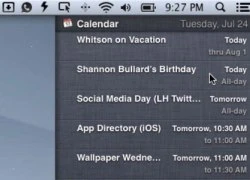 Tích hợp iCloud đồng bộ Mac với iPhone, iPad... - Notification Center tiện dụng, hỗ trợ nhiều thông báo như tin nhắn, Facebook, Twitter... - Notes và Reminders được đồng bộ với iCloud. - Share Sheets cho phép chia sẻ trang web, ảnh...nhanh chóng lên mạng xã hội. - Thêm nhiều lựa chọn bảo mật. Đúng như thông báo trước đó, Apple vừa...
Tích hợp iCloud đồng bộ Mac với iPhone, iPad... - Notification Center tiện dụng, hỗ trợ nhiều thông báo như tin nhắn, Facebook, Twitter... - Notes và Reminders được đồng bộ với iCloud. - Share Sheets cho phép chia sẻ trang web, ảnh...nhanh chóng lên mạng xã hội. - Thêm nhiều lựa chọn bảo mật. Đúng như thông báo trước đó, Apple vừa...
 Giá iPhone sẽ tăng vì một 'siêu công nghệ' khiến người dùng sẵn sàng móc cạn ví00:32
Giá iPhone sẽ tăng vì một 'siêu công nghệ' khiến người dùng sẵn sàng móc cạn ví00:32 TikTok Trung Quốc lần đầu công bố thuật toán gây nghiện02:32
TikTok Trung Quốc lần đầu công bố thuật toán gây nghiện02:32 Apple muốn tạo bước ngoặt cho bàn phím MacBook05:51
Apple muốn tạo bước ngoặt cho bàn phím MacBook05:51 Gemini sắp có mặt trên các thiết bị sử dụng hằng ngày08:26
Gemini sắp có mặt trên các thiết bị sử dụng hằng ngày08:26 Tính năng tìm kiếm tệ nhất của Google sắp có trên YouTube09:14
Tính năng tìm kiếm tệ nhất của Google sắp có trên YouTube09:14 Chiếc iPhone mới thú vị nhất vẫn sẽ được sản xuất tại Trung Quốc00:36
Chiếc iPhone mới thú vị nhất vẫn sẽ được sản xuất tại Trung Quốc00:36 Điện thoại Samsung Galaxy S25 Edge lộ cấu hình và giá bán "chát"03:47
Điện thoại Samsung Galaxy S25 Edge lộ cấu hình và giá bán "chát"03:47 Pin nấm - bước đột phá của ngành năng lượng bền vững08:03
Pin nấm - bước đột phá của ngành năng lượng bền vững08:03 Câu chuyện thú vị về bài hát khiến Windows 'đứng hình'02:25
Câu chuyện thú vị về bài hát khiến Windows 'đứng hình'02:25Tiêu điểm
Tin đang nóng
Tin mới nhất

Game thủ ồ ạt chuyển sang sử dụng Windows 11

One UI 8 giúp bổ sung 12 GB RAM ảo

Dự án 'quả cầu ma thuật' của Sam Altman ra mắt nước Mỹ

Cách đổi biểu tượng thanh điều hướng trên Samsung dễ dàng

Cảnh báo hàng triệu thiết bị Apple AirPlay có nguy cơ bị tấn công

Pin nấm - bước đột phá của ngành năng lượng bền vững

Trải nghiệm Mercusys MB112-4G: giải pháp router 4G linh hoạt cho người dùng phổ thông

Smartphone có bền bỉ đến mấy, ốp lưng vẫn cần thiết

Tương lai, ai cũng có thể là chủ của AI

Doanh thu của Meta vượt kỳ vọng làm nhà đầu tư thở phào, Mark Zuckerberg nói về khoản đầu tư vào AI

Cách AI được huấn luyện để 'làm luật'

AI tham gia vào toàn bộ 'vòng đời' dự luật
Có thể bạn quan tâm

Sao nam nghèo nhất Trung Quốc trẻ mãi không già sau 30 năm, tài năng xuất chúng nhưng chẳng thèm kiếm tiền
Hậu trường phim
23:52:42 03/05/2025
Bài học quá đời từ Lật Mặt 8: Đời cha ăn mặn, đời con không nhất thiết khát nước!
Phim việt
23:35:04 03/05/2025
Daesung khẳng định fan Việt "out trình" trong đêm concert tại Việt Nam, loạt hit BIGBANG vang lên bùng nổ nhưng vẫn còn điều gây tiếc nuối!
Nhạc quốc tế
23:26:38 03/05/2025
Cuộc đời nữ NSND nổi tiếng cả nước: 50 tuổi vẫn trẻ đẹp, chưa lấy chồng dù nhiều người theo đuổi
Sao việt
23:20:21 03/05/2025
Lý do chớ bỏ lỡ 'Mật danh: Kế toán 2': Màn trở lại đỉnh cao của cặp anh em giang hồ Ben Affleck - Jon Bernthal?
Phim âu mỹ
23:04:33 03/05/2025
Chiếm đoạt gần 500 triệu đồng bằng thủ đoạn làm hồ sơ du học Hàn Quốc
Pháp luật
22:54:38 03/05/2025
Lần hiếm hoi ca nương Kiều Anh xuất hiện cùng chồng đại gia trên sóng VTV
Tv show
22:49:42 03/05/2025
Israel kiểm soát cháy rừng sau tình trạng khẩn cấp
Thế giới
22:38:26 03/05/2025
Hình ảnh mặt mộc của Winter (aespa) gây tranh cãi
Sao châu á
22:29:01 03/05/2025
Kha Ly tái xuất sau khi sinh, cùng chồng góp giọng trong dự án đặc biệt
Nhạc việt
21:59:53 03/05/2025
 Zynga “cháy thành”, Facebook vạ lây
Zynga “cháy thành”, Facebook vạ lây Facebook gặp hạn với “máy kiếm tiền”
Facebook gặp hạn với “máy kiếm tiền”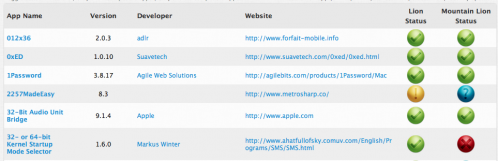
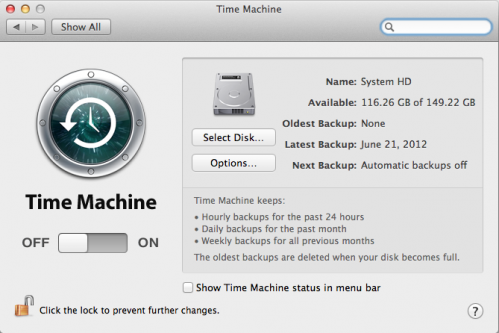
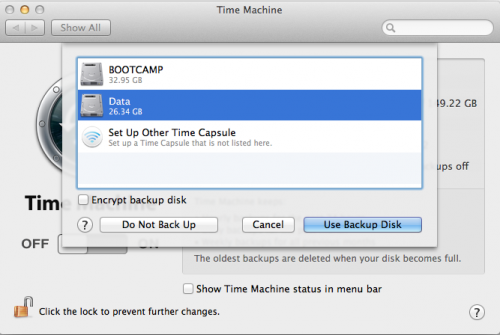
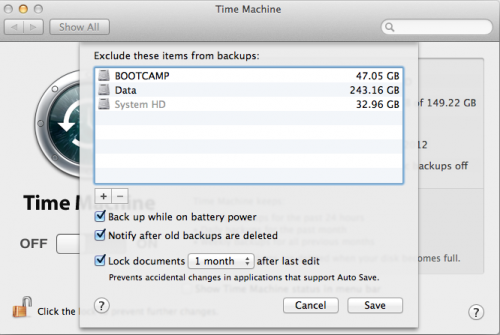
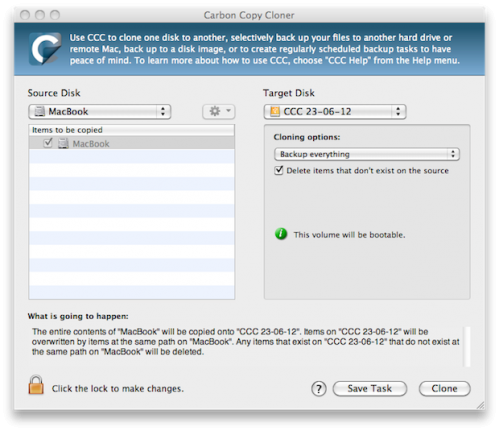

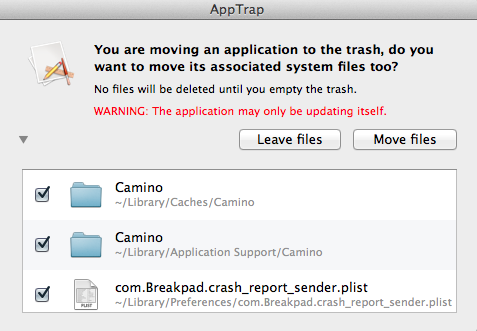
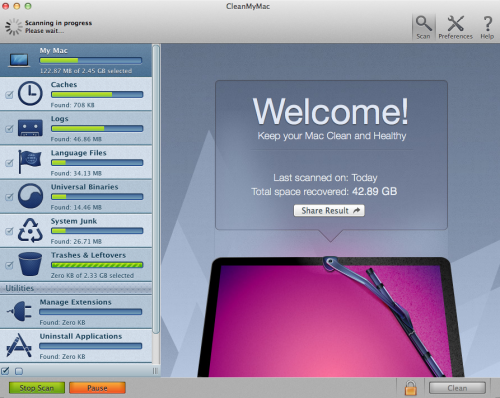
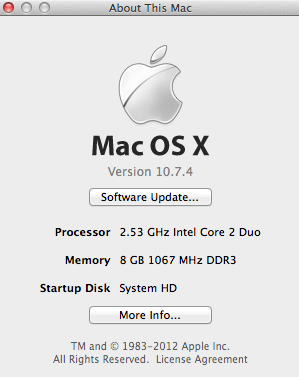
 OS X mới chỉ phát hành qua Mac App Store
OS X mới chỉ phát hành qua Mac App Store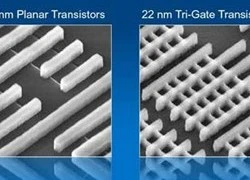 ARM thiết kế chip dùng transistor 3D như Intel
ARM thiết kế chip dùng transistor 3D như Intel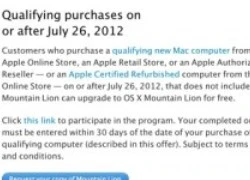 Mac OS 10.8 Mountain Lion đã chính thức trên App Store, mời các bạn tải về
Mac OS 10.8 Mountain Lion đã chính thức trên App Store, mời các bạn tải về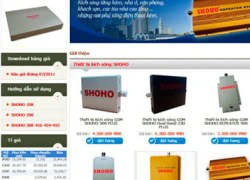 Dân dùng bộ kích sóng gây nhiễu mạng di động
Dân dùng bộ kích sóng gây nhiễu mạng di động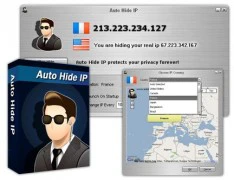 Stalkbook - tên "gián điệp" đằng sau trang Facebook của bạn
Stalkbook - tên "gián điệp" đằng sau trang Facebook của bạn Hacker "đau đầu" với smartcard dùng công nghệ xác thực dấu vân tay
Hacker "đau đầu" với smartcard dùng công nghệ xác thực dấu vân tay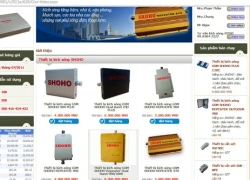 Hà Nội: Dân dùng bộ kích sóng gây nhiễu mạng di động
Hà Nội: Dân dùng bộ kích sóng gây nhiễu mạng di động Firefox 14 tăng cường tính năng bảo mật mạnh hơn
Firefox 14 tăng cường tính năng bảo mật mạnh hơn![[INFOGRAPHIC] Điện toán đám mây và lợi ích mang lại cho doanh nghiệp](https://t.vietgiaitri.com/2012/07/infographic-dien-toan-dam-may-va-loi-ich-mang-lai-cho-doanh-nghi.webp) [INFOGRAPHIC] Điện toán đám mây và lợi ích mang lại cho doanh nghiệp
[INFOGRAPHIC] Điện toán đám mây và lợi ích mang lại cho doanh nghiệp Sumatra PDF 2.1.1 Stable - Chương trình xem file PDF nhỏ nhất
Sumatra PDF 2.1.1 Stable - Chương trình xem file PDF nhỏ nhất 5 điều cần làm với PC khi bạn nhảy việc
5 điều cần làm với PC khi bạn nhảy việc HDBox, TV3D đang thoái trào tại VN
HDBox, TV3D đang thoái trào tại VN Khắc phục lỗi bị nhảy khoảng trắng trong Word nhanh chóng
Khắc phục lỗi bị nhảy khoảng trắng trong Word nhanh chóng Google ra mắt công cụ AI để học ngoại ngữ
Google ra mắt công cụ AI để học ngoại ngữ CPU Panther Lake của Intel lộ kiến trúc nhân qua bản cập nhật phần mềm
CPU Panther Lake của Intel lộ kiến trúc nhân qua bản cập nhật phần mềm Samsung muốn biến điện thoại Galaxy thành máy ảnh DSLR
Samsung muốn biến điện thoại Galaxy thành máy ảnh DSLR Thị trường di động toàn cầu nhận tin tốt
Thị trường di động toàn cầu nhận tin tốt Khi các nhà sản xuất ô tô toàn cầu phải chuyển sang công nghệ Trung Quốc
Khi các nhà sản xuất ô tô toàn cầu phải chuyển sang công nghệ Trung Quốc Hướng dẫn cách đồng bộ CapCut trên điện thoại và máy tính dễ dàng
Hướng dẫn cách đồng bộ CapCut trên điện thoại và máy tính dễ dàng Cha xử kẻ hại con: Rõ nguyên nhân TNGT, huỷ quyết định cũ, vợ kể việc làm ám ảnh
Cha xử kẻ hại con: Rõ nguyên nhân TNGT, huỷ quyết định cũ, vợ kể việc làm ám ảnh
 Hoa hậu Phương Lê mang thai lần 4 ở tuổi U50, là con chung đầu tiên với NSƯT Vũ Luân
Hoa hậu Phương Lê mang thai lần 4 ở tuổi U50, là con chung đầu tiên với NSƯT Vũ Luân Học sinh vẽ con gà bị cô giáo phê "không đúng thực tế", ông bố gửi 1 bức ảnh khiến ai nấy cười nghiêng ngả
Học sinh vẽ con gà bị cô giáo phê "không đúng thực tế", ông bố gửi 1 bức ảnh khiến ai nấy cười nghiêng ngả Hé lộ cách cung nữ thỏa nhu cầu "sinh lý", nhiều điều khó tin nhưng có thật
Hé lộ cách cung nữ thỏa nhu cầu "sinh lý", nhiều điều khó tin nhưng có thật Cựu chiến binh từng bị hành xử vô lễ được nhóm SV giúp đỡ, 1 trường ĐH lên tiếng
Cựu chiến binh từng bị hành xử vô lễ được nhóm SV giúp đỡ, 1 trường ĐH lên tiếng Vụ 3 thi thể trong căn nhà ở Nha Trang: Nỗi đau đớn, tiếc thương ngập tràn xóm nhỏ
Vụ 3 thi thể trong căn nhà ở Nha Trang: Nỗi đau đớn, tiếc thương ngập tràn xóm nhỏ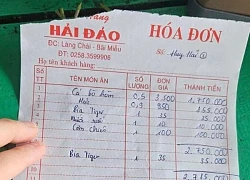 Mạng xã hội lại dậy sóng với hoá đơn thể hiện "cá bò hòm 3,5 triệu đồng/kg" ở Nha Trang
Mạng xã hội lại dậy sóng với hoá đơn thể hiện "cá bò hòm 3,5 triệu đồng/kg" ở Nha Trang Vụ bắn tài xế ở Vĩnh Long: clip hiện trường TX có dấu hiệu vi phạm, xử lý cán bộ
Vụ bắn tài xế ở Vĩnh Long: clip hiện trường TX có dấu hiệu vi phạm, xử lý cán bộ
 Bản hit 3 tỷ lượt xem, nhạc sĩ Nguyễn Văn Chung kiếm được bao nhiêu tiền?
Bản hit 3 tỷ lượt xem, nhạc sĩ Nguyễn Văn Chung kiếm được bao nhiêu tiền?

 QN Thanh Hiếu Đặc nhiệm 2K5 'dọn sạch' quá khứ sau clip tặng hoa 17M view là ai?
QN Thanh Hiếu Đặc nhiệm 2K5 'dọn sạch' quá khứ sau clip tặng hoa 17M view là ai?
 VKSND Tối cao: Tài xế xe tải có lỗi trong cái chết của bé gái ở Vĩnh Long
VKSND Tối cao: Tài xế xe tải có lỗi trong cái chết của bé gái ở Vĩnh Long Diễn biến toàn bộ vụ tai nạn làm bé gái tử vong đến việc người cha nổ súng bắn tài xế
Diễn biến toàn bộ vụ tai nạn làm bé gái tử vong đến việc người cha nổ súng bắn tài xế 7 tháng đi khiếu nại của người cha vụ nữ sinh tử vong bị VKSND tỉnh bác đơn
7 tháng đi khiếu nại của người cha vụ nữ sinh tử vong bị VKSND tỉnh bác đơn